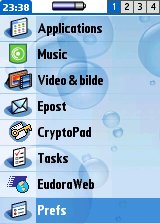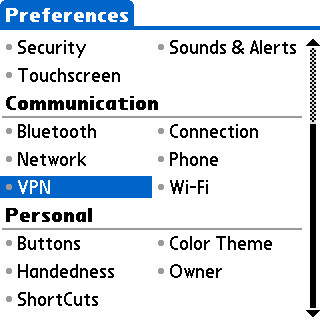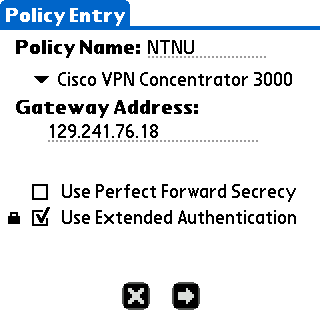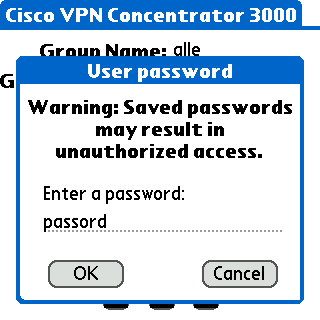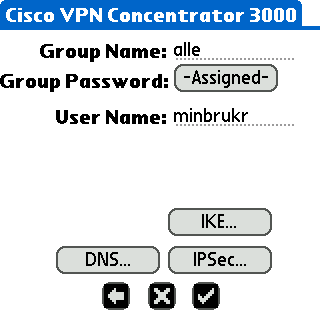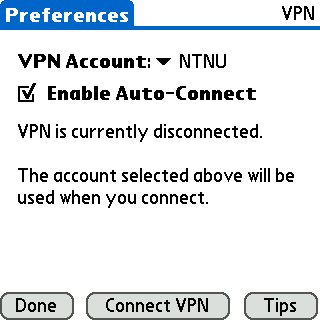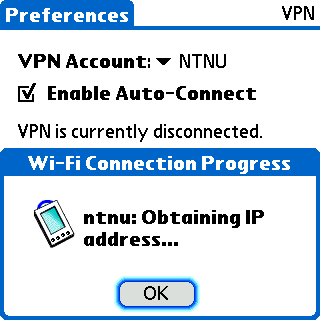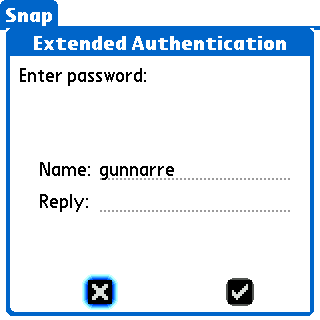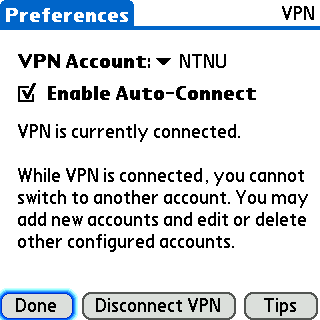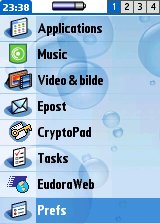 |
Etter å ha installert movianVPN, gå inn i Palms vanlige Prefs-program.
|
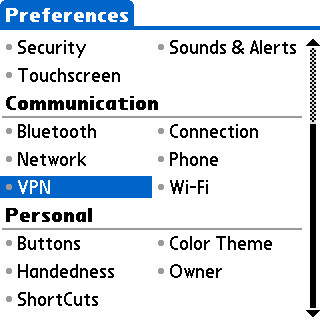 |
Velg VPN.
Hvis du har installert fullversjonen av movian og VPN ikke finnes som et av valgene i Preferences, så må du installere VPNPnl1.prc og VPNPnl_enUS1.prc. Disse fulgte med movianVPN. Hvis du bruker en demo-versjon, så velger du isteden programmet som heter movianVPN.
|
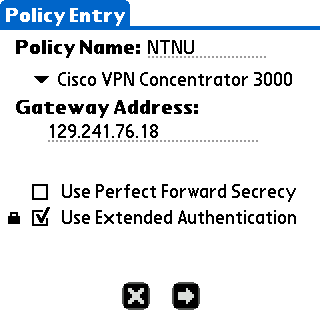 |
Klikk på boksen ved "VPN Account:" for å lage en ny konto.
Gi kontoen et fornuftig "Policy name".
Velg "Cisco VPN Concentrator 3000" som tilkoblingstype.
Sett "Gateway Address" til 129.241.76.18 (alternativt 129.241.76.19).
Trykk på pilen til høyre.
|
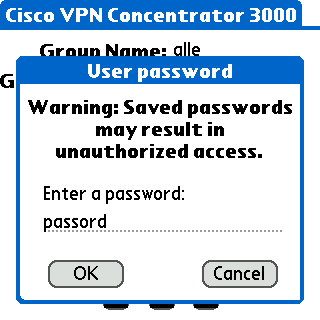 |
Group Name: alle
Group Password: passord
User Name: ditt brukernavn på NTNU
|
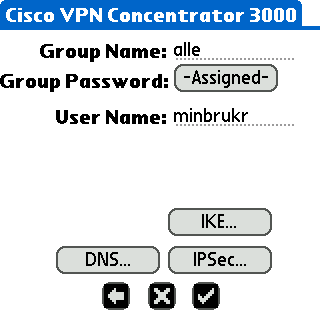 |
Klikk på sjekk-merket for å godkjenne.
|
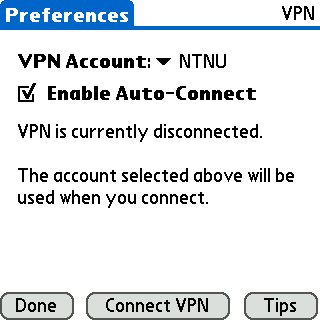 |
Hvis du vanligvis bruker NTNU-nettet, kan du gjerne slå på Enable Auto-Connect. Da kobles du til VPN hver gang du kobles til nettet.
|
 |
Først kobler du på nettet. Bildet viser tilkobling til NTNUs trådløse nett.
|
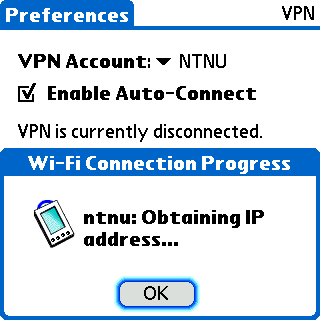 |
Du kobles nettet.
|
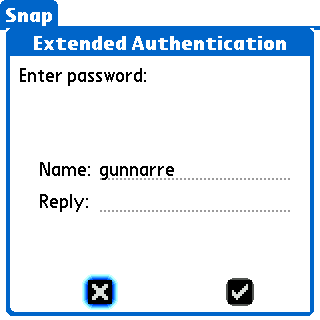 |
Etter at du har blitt koblet til nettet, kommer det opp en dialog der du må skrive brukerpassordet. Dette er passordet du bruker til vanlig på NTNU.
|
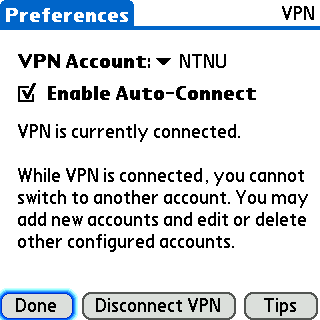 |
Hvis alt nå fungerer som det skal, blir du koblet til VPN. Alle programmer på din Palm som bruker nettverk, vil nå bruke VPN-tilkoblingen.
|